- 必须安装核心视图和视图UI模块。使用核心标准安装配置文件进行安装时,将为您安装这些安装程序。
- 供应商内容类型必须存在,包含URL和主图像字段。您的网站必须包含几个供应商内容项。请参见第6.1节“添加内容类型”, 第6.3节“向基本类型添加基本字段”和第5.2节“创建内容项”。
- 的培养基(220x220)图像样式必须被定义。当您安装核心映像模块(随核心标准安装配置文件一起安装)时,会在您的站点上创建此项,但如果已删除,则可以重新创建。请参见 第6.13节“设置图像样式”。
- 在Manage管理菜单中,导航到Structure > Views > Add view(admin / structure / views / add)。将出现“ 添加视图”向导。
-
填写如下所示的字段。
字段名称 说明 示例值 查看名称
管理页面中可见的视图名称
供应商
节目
视图中列出的信息类型
内容
类型
指定内容类型
供应商
排序
列出订单
标题
创建一个页面
创建一个显示视图的页面
经过
页面标题
标题显示在视图上方
供应商
路径
页面地址
供应商
显示格式
列表类型
表
要显示的项目
页面上可见的项目数
10
使用寻呼机
如果有更多项目,请在几个页面中拆分列表
经过
创建菜单链接
将视图页面添加到菜单中
经过
菜单
用于添加链接的菜单
主要导航
链接文字
菜单中链接的标签
供应商
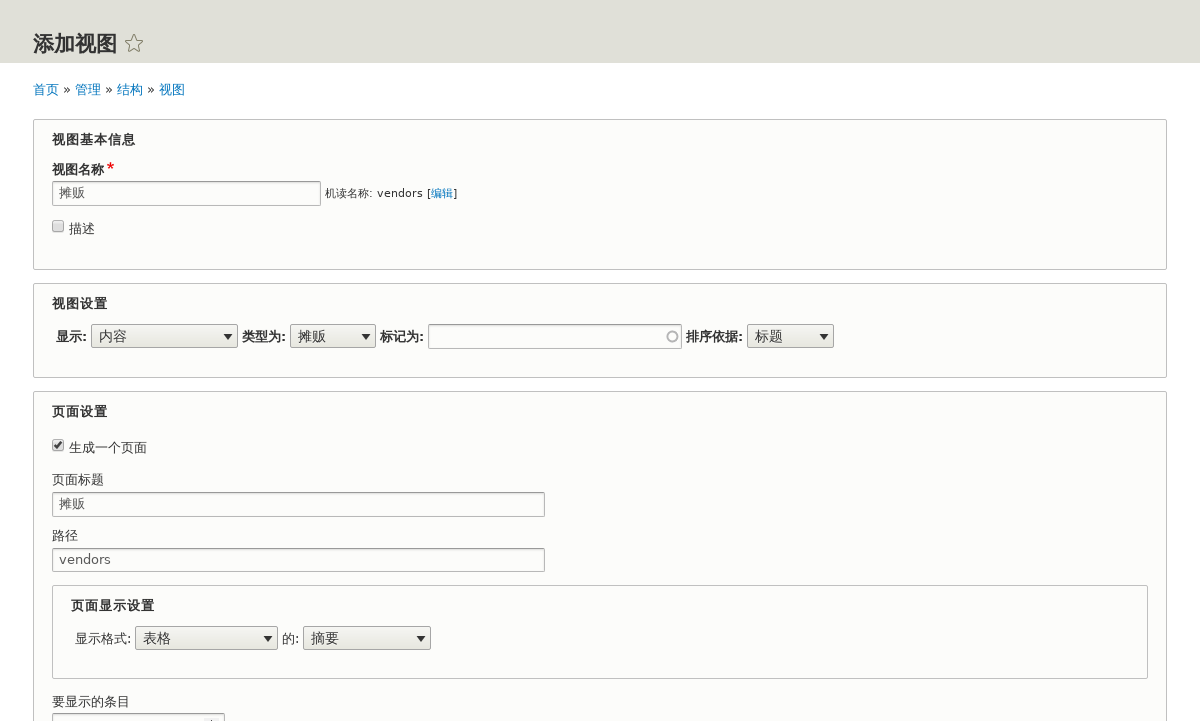
- 单击“ 保存并编辑”。将显示视图配置页面。
- 单击“ 字段”部分的下拉按钮中的“ 添加”。将出现“ 添加字段”弹出窗口。
- 在搜索字段中输入单词“image”。
- 检查表格中的主图像。
- 点击应用。出现配置字段:内容:主图像 弹出窗口。
-
填写如下所示的字段。
字段名称 说明 示例值 创建一个标签
在字段值之前添加标签
未选中
图像样式
图像的格式
中等(220x220)
将图片链接到
添加指向内容项的链接
内容
- 点击应用。将显示视图配置页面。
- 单击“ 字段”部分的下拉按钮中的“ 添加”。将出现“ 添加字段”弹出窗口。
- 在搜索字段中输入单词“body”。
- 在表格中 选择Body。
- 点击应用。出现配置字段:内容:正文弹出窗口。
-
填写如下所示的字段。
字段名称 说明 示例值 创建一个标签
在字段值之前添加标签
未选中
格式化
字段值的表示
摘要或修剪
修剪极限:
显示的最大字符数
120
- 点击应用。将显示视图配置页面。
- 单击“ 字段”列表中的“ 内容:标题(标题) ” 。出现 配置字段:内容:标题弹出窗口。
- 取消选中创建标签。这将删除向导创建的标签。
- 点击应用。将显示视图配置页面。
- 单击“ 字段”部分的下拉按钮中的“ 重新排列”。该 重新排列场弹出出现。
- 将字段拖动到正确的顺序:图像,标题。身体。
- 点击应用。将显示视图配置页面。
- (可选)单击“ 更新预览”以进行预览。
-
单击保存。
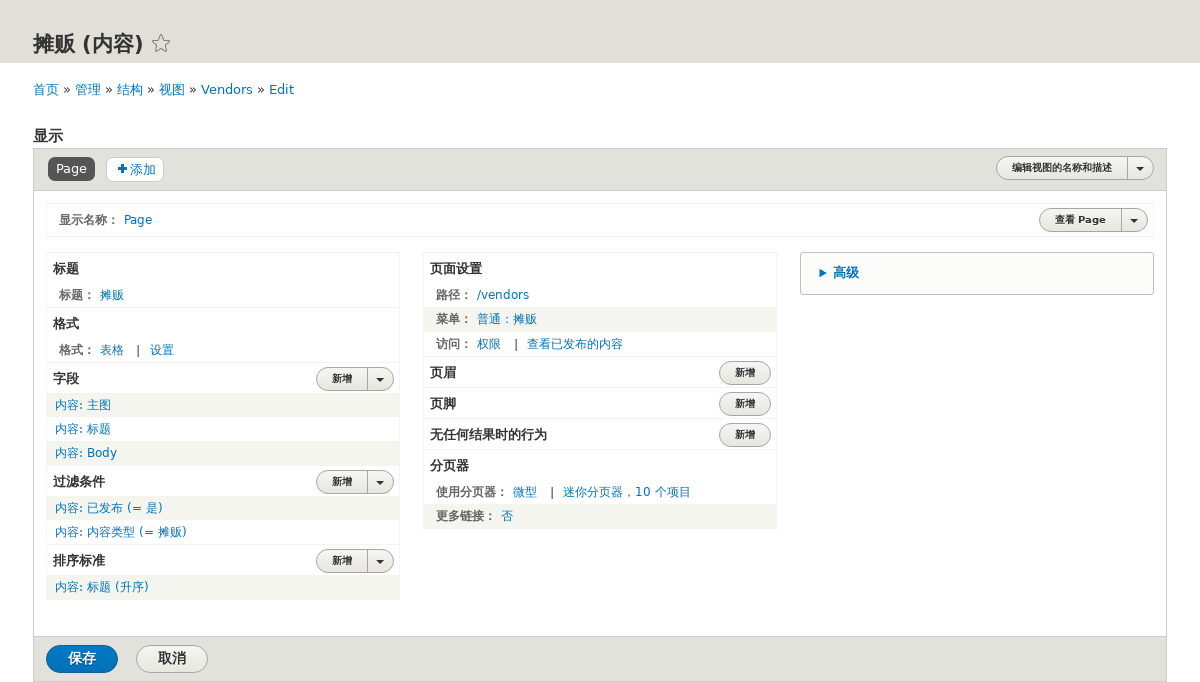
-
导航到主页,然后从主导航中单击“供应商”以查看结果。
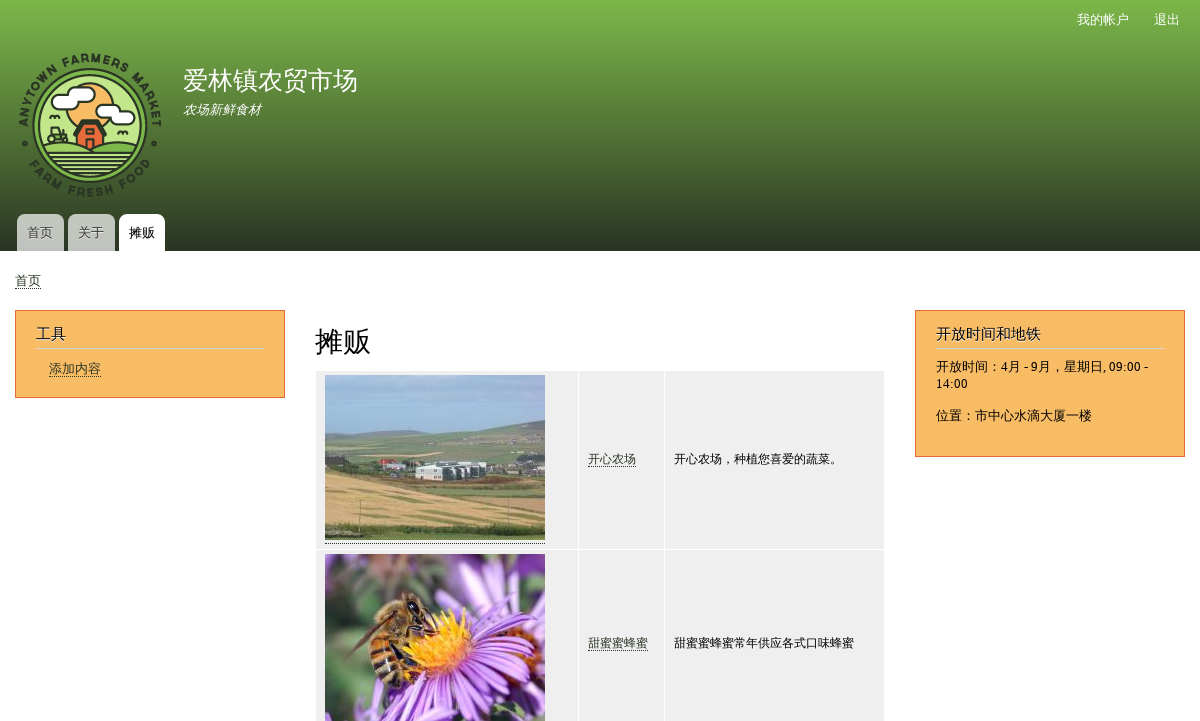
评论